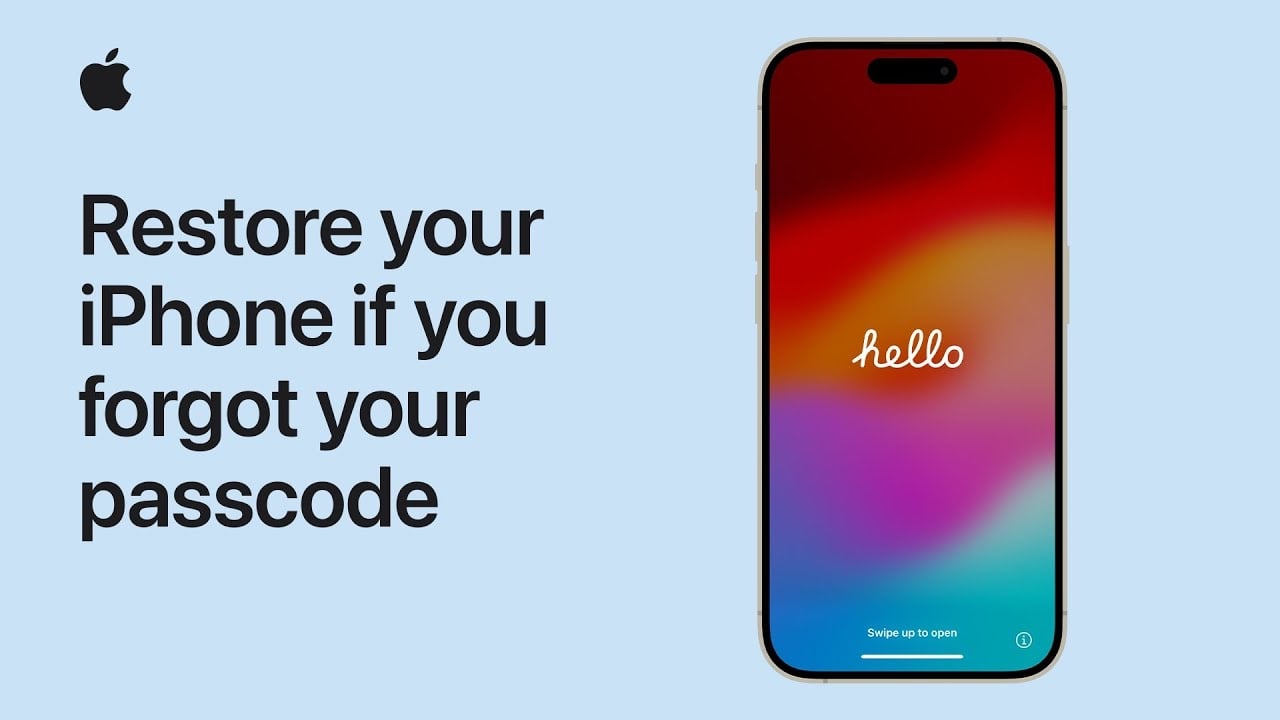
Dans ce guide, nous allons vous montrer comment restaurer votre iPhone si vous avez oublié votre code d’accès. Ce guide est basé sur les appareils fonctionnant sous iOS 17 et plus. Vous est-il déjà arrivé de vous retrouver enfermé hors de votre iPhone, fixant l’écran du code d’accès avec un esprit vide ? Ne craignez rien, car restaurer votre iPhone après avoir oublié votre code d’accès est une tâche réalisable. Ce guide vous explique les étapes à suivre en fonction des différentes versions d’iOS et des méthodes utilisées, afin que vous puissiez reprendre le contrôle de votre appareil rapidement et en toute sécurité.
Regardez cette vidéo sur YouTube.
Réinitialisation sans fil avec iOS 17
Avec l’introduction d’iOS 17, la réinitialisation de votre iPhone est devenue plus intuitive. Si vous avez saisi un code erroné trop souvent, votre téléphone sera désactivé, mais il vous offre une bouée de sauvetage sous la forme d’une option de réinitialisation. Voici comment procéder :
- Une invite indiquant « Code d’accès oublié » apparaît. Tapez dessus, puis « Démarrer la réinitialisation de l’iPhone ».
- Préparez-vous, car cette étape effacera tout votre contenu, vos réglages et le code d’accès gênant.
- Vous aurez besoin de votre mot de passe Apple ID pour continuer.
- Si votre appareil est équipé d’une eSIM, iOS 17 vous offre la possibilité de la conserver ou de la supprimer.
- Après la suppression, votre iPhone vous accueillera avec un écran « Hello », indiquant qu’il est prêt à être restauré à partir d’une sauvegarde.
Réinitialisation sans fil avec iOS 16 ou une version antérieure
Pour les utilisateurs d’iOS 16 ou de versions antérieures, la procédure est légèrement différente, mais tout aussi efficace :
- Au lieu de « Code oublié », cherchez l’option « Effacer l’iPhone ».
- Remarque importante : l’eSIM sera supprimée au cours de ce processus, ce qui nécessitera une réinitialisation de la part de votre opérateur.
- Confirmez l’effacement et entrez votre mot de passe Apple ID pour lancer le processus.
Réinitialisation avec le mode Recovery et un ordinateur
Parfois, une réinitialisation sans fil n’est pas possible, et c’est là que le mode récupération entre en jeu. Cette méthode nécessite un ordinateur Mac ou Windows et un câble compatible. Procédez comme suit :
- Assurez-vous que votre iPhone est sous tension et connecté à votre ordinateur.
- Les étapes pour accéder au mode de récupération varient en fonction du modèle de votre iPhone, vérifiez donc les instructions spécifiques à votre appareil.
- À l’aide de votre ordinateur, réinitialisez l’iPhone une fois qu’il est passé en mode de récupération.
- Ce processus télécharge et installe la dernière version d’iOS. Si le téléchargement dure plus de 15 minutes, l’appareil quitte le mode de récupération et vous devez recommencer les étapes.
- Une fois la restauration terminée, votre iPhone redémarre et affiche l’écran « Hello », indiquant qu’il est temps de le restaurer à partir d’une sauvegarde.
Conseils importants
Avant de vous lancer dans la restauration de votre iPhone, il est essentiel de disposer d’une sauvegarde stockée sur iCloud ou sur votre ordinateur. Cette précaution vous évitera de perdre de précieuses données. La vidéo insiste sur ce point, en soulignant l’importance de la préparation.
Chaque modèle d’iPhone et chaque version d’iOS ont leurs propres nuances, mais ce guide vise à vous donner les connaissances nécessaires pour aborder le processus de réinitialisation dans différents scénarios. Que vous soyez un novice en matière de technologie ou un utilisateur averti, ces étapes vous aideront à retrouver l’accès à votre iPhone sans stress inutile.
Source et crédit d’image : Apple / YouTube
Lire plus Guide:
- Guide pour réparer l’écran noir de l’iPhone
- Comment supprimer définitivement une application iPhone
- Voici le moyen le plus rapide de recharger votre iPhone
- Comment vérifier les applications récemment supprimées sur votre iPhone
- Comment rendre votre iPhone plus rapide
- Des façons innovantes d’utiliser votre Mac et votre iPhone ensemble



